Du kan legge til oppgaver manuelt i Outlook-kalenderen
- Outlook lar deg vise oppgaver fra Microsoft To Do i kalenderen.
- Du kan enkelt gjøre det, men for at dette skal fungere, må du legge til oppgavene dine manuelt.
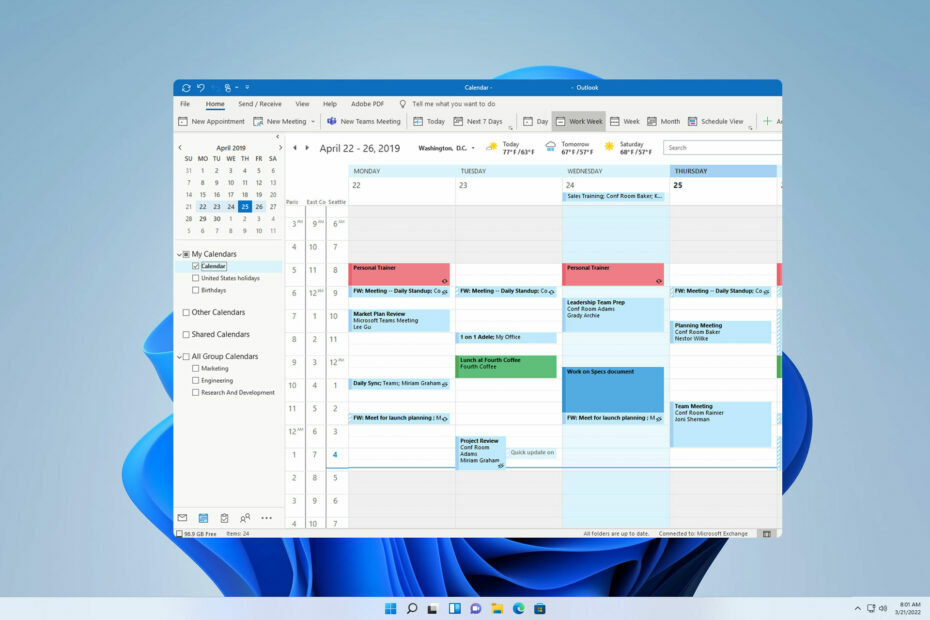
Hvis du har en travel timeplan, er det viktig å ikke gå glipp av viktige oppgaver eller hendelser. Dette er grunnen til at mange lurer på hvordan man viser oppgaver på Outlook-kalenderen.
Å gå glipp av en viktig hendelse kan være skadelig, så det er viktig å vite hvordan du administrerer oppgavene dine i Outlook, og denne veiledningen viser deg hvordan du gjør det.
Hvorfor kan jeg ikke se oppgaver i Outlook-kalenderen?
- Standard e-postkontoen din er ikke den samme kontoen du har lagt til oppgaver til.
- Oppgavene dine er ikke under hovedoppgavemappen i Microsoft To Do eller i Outlook i weboppgaveruten.
Angi standardkalender i Outlook
- Navigere til Fil og velg Info.
- Velg nå Kontoinnstillinger og velg Kontoinnstillinger en gang til.
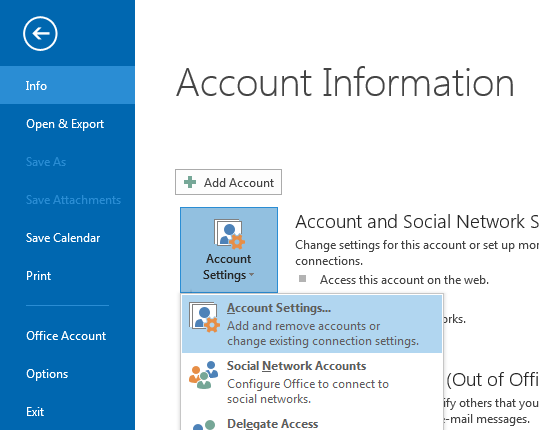
- Deretter navigerer du til Datafiler.

- Velg samme konto som du bruker til oppgaver og velg Satt som standard.
Hvordan viser jeg oppgaver i Outlook-kalenderen?
Flytt dem til kalenderen manuelt
- Åpne Outlook eller Outlook for Web.
- Velg Kalenderikon fra venstre rute.
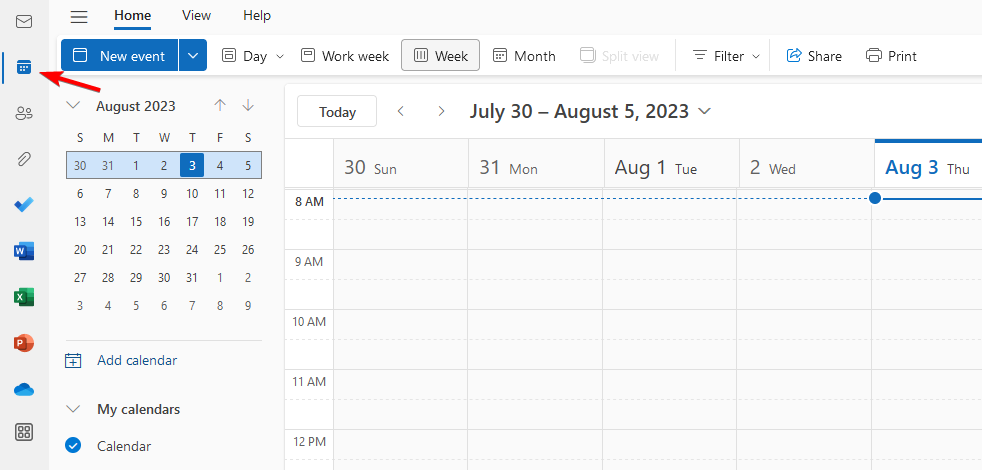
- Velg fra toppmenyen Dagen min og så Å gjøre. Oppgavelisten din vises nå.

- Finn oppgaven du vil ha, og dra og slipp den til ønsket spor på kalenderen. Dette vil lage kort for kalendere i Outlook som du kan flytte rundt.

- Gjenta dette for alle oppgaver du vil vise på Outlook-kalenderen.
Dette er alt mulig takket være Kalendertavle-funksjonen i Outlook. Hvis du ønsker å lære mer, har vi en flott veiledning for hvordan gjør Outlook-kalenderen privat, så sørg for å sjekke det ut.
Integrasjon med Microsoft To Do
Selv om Outlook og Microsoft To Do er integrert, er ikke dette en perfekt integrasjon, og det er et sted for forbedring.
Microsoft To Do er tilgjengelig i Outlook og kan nås på både skrivebords- og nettversjoner.
For skrivebord:
- Åpne Outlook.
- Deretter velger du Oppgaver fra leseruten.

- Du bør se alle gjøremålsoppgavene dine.
Ved behov kan du sortere oppgaver ved å klikke på Oppgaver og velge Hjem nedtrekksmenyen.
For web:
- Åpne Outlook for Web.
- Klikk på Dagen min.
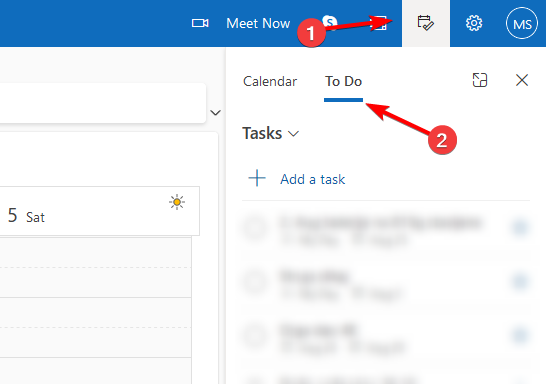
- Derfra vil du kunne se og få tilgang til alle oppgavene dine.
Dette kan være ganske nyttig siden det lar deg lage oppgaver, slette dem og enkelt legge dem til i kalenderen din. To Do legger imidlertid ikke automatisk til oppgavene dine i kalenderen, som mange skulle tro.
I stedet må du gjøre det manuelt for hver oppgave du vil legge til i oppgavelisten. Dette kan være en god eller en dårlig ting, avhengig av hvordan du bruker det.
Husk at du kan støte på problemer med tjenesten fordi få har rapportert det Microsoft To Do synkroniserer ikke skikkelig.
Vi elsker denne metoden, men vi håper det vil være et alternativ for en komplett kalender og gjøremålssynkronisering.
- Slik holder du Outlooks kalendere valgt
- Slik bruker du søkemapper i Outlook
- Hvordan skjule fullførte oppgaver i Outlook
Som du kan se, er det enkelt å vise oppgaver på Outlook-kalenderen, men du kan dessverre ikke vise alle oppgavene dine automatisk. I stedet må du legge dem til manuelt fra oppgavelisten din.
Hvis du ønsker å lære mer, har vi en flott veiledning for hvordan tilordne oppgaver i Microsoft To Do, så sørg for å lese den.
Har du noen gang brukt Outlook med Microsoft To Do? Fortell oss mer om opplevelsen din i kommentarene nedenfor.

![Slik holder du Outlook-statusen aktiv [grønn]](/f/451c5b35c24bf46a561c0ed4af48929c.png?width=300&height=460)
